Epidemiapotilaiden sähköinen ilmoittaminen VSSHP:ssa
|
|
|
- Sofia Haavisto
- 7 vuotta sitten
- Katselukertoja:
Transkriptio
1 Epidemiapotilaiden sähköinen ilmoittaminen VSSHP:ssa Sairaalahygienia- ja infektiontorjuntayksikkö (11)
2 Johdanto Vuoden 2009 influenssapandemia osoitti tarpeen kerätä ajantasaista tietoa potilaiden käynneistä päivystyspoliklinikoilla, osastohoidoista sekä henkilökunnan poissaoloista. Reaaliaikaisen tietojen keruun avulla voidaan luoda nopeasti kuva epidemiatilanteesta ja ohjata torjuntatoimia sekä epidemian hoidon vaatimia resursseja. Pandemian myötä VSSHP:ssa on kehitetty Microsoft Excel-pohjainen epidemianseurantaohjelma, johon on tarkoitus kirjata jatkossa poliklinikoiden sekä vuode- ja teho-osastojen hoitamien epidemiapotilaiden lukumäärät sekä tiettyjä muita suureita. Sairaalahygienia- ja infektiontorjuntayksikkö (SHYG) seuraa yleistä epidemiatilannetta ja valitsee yksiköiden seuraamat epidemiat sekä ilmoittaa yksiköille kulloisenkin epidemiaseurannan aloittamisesta ja lopettamisesta. Hoitava yksikkö syöttää epidemian ajan halutut tiedot sähköiseen epidemianseurantaohjelmaan aina aamuisin edelliseltä vuorokaudelta (klo 08-08) ja SHYGyksikkö kokoaa syötetyt tiedot tilannekuvan luomiseksi ja päätöksenteon tueksi. Mitä kattavammin yksiköt syöttävät epidemiaan liittyviä tietoja seurantaohjelmaan, sitä luotettavampi kuva epidemiasta saadaan. Epidemianseurantaohjelmaa voidaan käyttää hyväksi esim. influenssa- ja norovirusepidemioissa, joihin liittyy merkittävää sairaanhoidon kuormitusta. Tämä ohje kuvaa epidemiapotilaiden lukumäärien ilmoittamismenettelyn. Epidemiaseurantaohjelma löytyy helpoimmin linkistä file://vsshp/jarjestelmat/excel-piensovellukset/epidemiaseuranta Sairaalahygienia- ja infektiontorjuntayksikkö (11)
3 Ohjelman käyttö havainnollistettuna 1 Epidemianseurantaohjelman sijainti valikossa: Käynnistä > 1 VSSHP yleiset kuvakkeet > Execl piensovellukset > Epidemianseuranta > Influenssaepidemiaseuranta Sairaalahygienia- ja infektiontorjuntayksikkö (11)
4 2 Paina Seurantatietojen syöttö ja käsittely Sairaalahygienia- ja infektiontorjuntayksikkö (11)
5 3 Valitse toimipisteesi (=osasto tai alaosasto) valikosta. Mikäli toimipistettäsi ei ole listalla, ota yhteys hygieniahoitajaan asian korjaamista varten. Sairaalahygienia- ja infektiontorjuntayksikkö (11)
6 4 Toimipisteesi seurantanäkymä, Paina Syötä seurantatiedot, josta avautuu epidemiavalikko. Voit myös muuttaa aiemmin syöttämiäsi tietoja valitsemalla Muokkaa rivin tietoja. Sairaalahygienia- ja infektiontorjuntayksikkö (11)
7 5 Valitse epidemia (esim. Influenssa), johon liittyviä tietoja haluat syöttää. Valintaruudun epidemiat muuttuvat kulloisenkin epidemiatilanteen mukaan. Sairaalahygienia- ja infektiontorjuntayksikkö (11)
8 6 Voit halutessasi ottaa pohjatiedoiksi edelliset syöttötietosi Sairaalahygienia- ja infektiontorjuntayksikkö (11)
9 7 Syötä tarvittavat tiedot Hlökunnan poissaolot, Kaikki täyttävät EA/ Päivystys täyttää Vuodeosasto täyttää Teho/Valvonta täyttää Henkilökunnan poissaolotietojen täyttäminen Kaikki täyttävät Edellisen vuorokauden aikana (klo 08-08) poissaolleet työntekijät Työntekijä tai tämän lapsi sairaana Sairauspoissaolon syyn ei tarvitse olla tiedossa Ennalta tiedettyjä ja suunniteltuja poissaoloja ei ilmoiteta Koulutuspoissaoloja ei ilmoiteta Virka- tai työvapaita ei ilmoiteta Sairaalahygienia- ja infektiontorjuntayksikkö (11)
10 8 Tiedot syötettyäsi poistu aktiivisesta solusta klikkaamalla jotain toista solua. Paina Tallenna tiedot. Ohjelma kysyy vielä tallennusvarmistuksen. Sairaalahygienia- ja infektiontorjuntayksikkö (11)
11 9 Tietojen syöttö näkyy nyt toimipisteen seurantanäkymässä. Voit sulkea ohjelman painamalla Sulje ohjelma, ohjelma kysyy vielä sulkemisvarmistuksen. Kiitos avustasi! Sairaalahygienia- ja infektiontorjuntayksikkö vastaa mielellään epidemiaseurantaohjelmaa koskeviin tiedusteluihin. Ota yhteyttä yksikköänne palvelevaan hygieniahoitajaan tai lähetä sähköpostia osoitteella Sairaalahygienia- ja infektiontorjuntayksikkö (11)
Epidemiapotilaiden sähköinen ilmoittaminen VSSHP:ssa
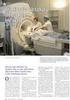 Epidemiapotilaiden sähköinen ilmoittaminen VSSHP:ssa 7.1.2016 Sairaalahygienia- ja infektiontorjuntayksikkö 7.1.2016 1 (8) Johdanto Vuoden 2009 influenssapandemia osoitti tarpeen kerätä ajantasaista tietoa
Epidemiapotilaiden sähköinen ilmoittaminen VSSHP:ssa 7.1.2016 Sairaalahygienia- ja infektiontorjuntayksikkö 7.1.2016 1 (8) Johdanto Vuoden 2009 influenssapandemia osoitti tarpeen kerätä ajantasaista tietoa
Epidemiapotilaiden sähköinen ilmoittaminen VSSHP:ssa
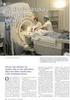 Epidemiapotilaiden sähköinen ilmoittaminen VSSHP:ssa 25.1.2012 Sairaalahygienia- ja infektiontorjuntayksikkö 25.1.2012 1 (8) Johdanto Vuoden 2009 influenssapandemia osoitti tarpeen kerätä ajantasaista
Epidemiapotilaiden sähköinen ilmoittaminen VSSHP:ssa 25.1.2012 Sairaalahygienia- ja infektiontorjuntayksikkö 25.1.2012 1 (8) Johdanto Vuoden 2009 influenssapandemia osoitti tarpeen kerätä ajantasaista
VSSHP:n influenssaraportti Viikko 09/2018 Löydöstiedot saakka
 VSSHP:n influenssaraportti Viikko 09/2018 Löydöstiedot 27.2.2018 saakka Yleistä: Tässä raportissa esitetään graafisesti A-influenssalöydökset VSSHP:n alueella talven 2017 2018 aikana. Raporttia päivitetään
VSSHP:n influenssaraportti Viikko 09/2018 Löydöstiedot 27.2.2018 saakka Yleistä: Tässä raportissa esitetään graafisesti A-influenssalöydökset VSSHP:n alueella talven 2017 2018 aikana. Raporttia päivitetään
VSSHP:n influenssaraportti Viikko 12/2018 Löydöstiedot saakka
 VSSHP:n influenssaraportti Viikko 12/2018 Löydöstiedot 20.3.2018 saakka Yleistä: Tässä raportissa esitetään graafisesti A-influenssalöydökset VSSHP:n alueella talven 2017 2018 aikana. Raporttia päivitetään
VSSHP:n influenssaraportti Viikko 12/2018 Löydöstiedot 20.3.2018 saakka Yleistä: Tässä raportissa esitetään graafisesti A-influenssalöydökset VSSHP:n alueella talven 2017 2018 aikana. Raporttia päivitetään
4.3 HOITOON LIITTYVIEN INFEKTIOIDEN SEURANTA
 4.3 HOITOON LIITTYVIEN INFEKTIOIDEN SEURANTA 1.3.2018 Tartuntatautilain (1.3.2017) mukaan hoitoon liittyvällä infektiolla (HLI) tarkoitetaan terveyden- ja sosiaalihuollon toimintayksikössä toteutetun tutkimuksen
4.3 HOITOON LIITTYVIEN INFEKTIOIDEN SEURANTA 1.3.2018 Tartuntatautilain (1.3.2017) mukaan hoitoon liittyvällä infektiolla (HLI) tarkoitetaan terveyden- ja sosiaalihuollon toimintayksikössä toteutetun tutkimuksen
VSSHP:n influenssaraportti Viikko 13/2018 Löydöstiedot saakka
 VSSHP:n influenssaraportti Viikko 13/2018 Löydöstiedot 27.3.2018 saakka Yleistä: Tässä raportissa esitetään graafisesti A-influenssalöydökset VSSHP:n alueella talven 2017 2018 aikana. Raporttia päivitetään
VSSHP:n influenssaraportti Viikko 13/2018 Löydöstiedot 27.3.2018 saakka Yleistä: Tässä raportissa esitetään graafisesti A-influenssalöydökset VSSHP:n alueella talven 2017 2018 aikana. Raporttia päivitetään
Sonera Yrityssähköposti. Outlook 2013 lataus ja asennus
 Sonera Yrityssähköposti. Outlook 2013 lataus ja asennus Sisältö 1/14 Sonera Yrityssähköpostin käyttöönotto Outlook 2013 -sovelluksella SISÄLLYS Outlook 2013 asennuspaketin lataus... 2 Outlook 2013 asennus...
Sonera Yrityssähköposti. Outlook 2013 lataus ja asennus Sisältö 1/14 Sonera Yrityssähköpostin käyttöönotto Outlook 2013 -sovelluksella SISÄLLYS Outlook 2013 asennuspaketin lataus... 2 Outlook 2013 asennus...
Epooqin perusominaisuudet
 Epooqin perusominaisuudet Huom! Epooqia käytettäessä on suositeltavaa käyttää Firefox -selainta. Chrome toimii myös, mutta eräissä asioissa, kuten äänittämisessä, voi esiintyä ongelmia. Internet Exploreria
Epooqin perusominaisuudet Huom! Epooqia käytettäessä on suositeltavaa käyttää Firefox -selainta. Chrome toimii myös, mutta eräissä asioissa, kuten äänittämisessä, voi esiintyä ongelmia. Internet Exploreria
Kokoelmakilpailu Lomakeohje, Laji.fi-sarja 1. Rekisteröityminen
 1. Rekisteröityminen Kirjaudu palveluun sivuston oikeasta yläkulmasta luomalla itsellesi Laji.fi - tunnus tai kirjautumalla Facebook- tai Google-tunnuksilla. Laji.fi-tunnuksella rekisteröityminen 1. Valitse
1. Rekisteröityminen Kirjaudu palveluun sivuston oikeasta yläkulmasta luomalla itsellesi Laji.fi - tunnus tai kirjautumalla Facebook- tai Google-tunnuksilla. Laji.fi-tunnuksella rekisteröityminen 1. Valitse
Viestin lähettäminen ja viestien hallinnointi Viestit-lohkon kautta:
 Viestit Moodlessa on mahdollista käyttää Viestit-toimintoa henkilökohtaiseen viestintään opettajan ja opiskelijan välillä tai opiskelijoiden kesken. Jos haluat hyödyntää viestitoimintoa kurssillasi, kannattaa
Viestit Moodlessa on mahdollista käyttää Viestit-toimintoa henkilökohtaiseen viestintään opettajan ja opiskelijan välillä tai opiskelijoiden kesken. Jos haluat hyödyntää viestitoimintoa kurssillasi, kannattaa
Send-It ilmoittautumisjärjestelmä (judotapahtumat Suomessa)
 Ilmoittautumis järjestelmän otsikko alue Jokaisella tapahtumalla on otsikko-osa joka on samanlainen joka puolella sovellusta. Tämä Judokilpailuissa käytetty otsikko-osa koostuu viidestä linkistä, joita
Ilmoittautumis järjestelmän otsikko alue Jokaisella tapahtumalla on otsikko-osa joka on samanlainen joka puolella sovellusta. Tämä Judokilpailuissa käytetty otsikko-osa koostuu viidestä linkistä, joita
1. Kalenterin omistajan käyttöohje
 1. Kalenterin omistajan käyttöohje 1.1. Kielen vaihtamien Ajanvarausjärjestelmässä kielen vaihtaminen tapahtuu painamalla sivun ylälaidassa olevia lippuja. 1.2. Kirjautuminen Kirjautumissivulla käyttäjä
1. Kalenterin omistajan käyttöohje 1.1. Kielen vaihtamien Ajanvarausjärjestelmässä kielen vaihtaminen tapahtuu painamalla sivun ylälaidassa olevia lippuja. 1.2. Kirjautuminen Kirjautumissivulla käyttäjä
WCONDES OHJEET ITÄRASTEILLE (tehty Condes versiolle 8)
 WCONDES OHJEET ITÄRASTEILLE (tehty Condes versiolle 8) 1 UUDEN KILPAILUTIEDOSTON AVAUS Avaa Wcondes ohjelma tuplaklikkaamalla wcondes.lnk ikonia. Ohjelma avaa automaattisesti viimeksi tallennetun kilpailutiedoston.
WCONDES OHJEET ITÄRASTEILLE (tehty Condes versiolle 8) 1 UUDEN KILPAILUTIEDOSTON AVAUS Avaa Wcondes ohjelma tuplaklikkaamalla wcondes.lnk ikonia. Ohjelma avaa automaattisesti viimeksi tallennetun kilpailutiedoston.
Lions Clubs International MD 107 Finland
 Lions Clubs International MD 107 Finland 1 17.9.2014 Kiitos veteraanit! aktiviteetin raportointiohjeet Ohjeessa on kaksi osiota aktiviteetin syöttäminen raportointijärjestelmään (s.1-9) ja raportin ulosajaminen
Lions Clubs International MD 107 Finland 1 17.9.2014 Kiitos veteraanit! aktiviteetin raportointiohjeet Ohjeessa on kaksi osiota aktiviteetin syöttäminen raportointijärjestelmään (s.1-9) ja raportin ulosajaminen
Skhole Käyttöohjeet Pääkäyttäjille ja Ohjaajille. Päivitetty
 Skhole Käyttöohjeet Pääkäyttäjille ja Ohjaajille Päivitetty 27.3.2019 Kirjautuminen & ohjeet Voit kirjautua Skholen verkkopalveluun kahdesta eri paikkaa. Joko Skholen verkkosivulta osoitteesta www.skhole.fi
Skhole Käyttöohjeet Pääkäyttäjille ja Ohjaajille Päivitetty 27.3.2019 Kirjautuminen & ohjeet Voit kirjautua Skholen verkkopalveluun kahdesta eri paikkaa. Joko Skholen verkkosivulta osoitteesta www.skhole.fi
Liitteenä on ohje järjestelmän käytöstä. Lasse Haverinen p Kaisa Korhonen p
 1 Laskukierros.fi on ilmailijoiden ja ilmailukerhojen sähköinen lentopäiväkirja- ja laskutuspalvelu. Järjestelmän on luonut Pudasjärven Ilmailukerho ry:n jäsen Lasse Haverinen. Palvelun käyttöliittymä
1 Laskukierros.fi on ilmailijoiden ja ilmailukerhojen sähköinen lentopäiväkirja- ja laskutuspalvelu. Järjestelmän on luonut Pudasjärven Ilmailukerho ry:n jäsen Lasse Haverinen. Palvelun käyttöliittymä
TTS kannattavuuslaskentaohjelma
 TTS kannattavuuslaskentaohjelma Käyttöönotto TTS kannattavuuslaskentaohjelma on suunniteltu yrittäjän apuvälineeksi yrityksen keskeisten kannattavuuden, maksuvalmiuden ja vakavaraisuuden tunnuslukujen
TTS kannattavuuslaskentaohjelma Käyttöönotto TTS kannattavuuslaskentaohjelma on suunniteltu yrittäjän apuvälineeksi yrityksen keskeisten kannattavuuden, maksuvalmiuden ja vakavaraisuuden tunnuslukujen
Uutiskirjesovelluksen käyttöohje
 Uutiskirjesovelluksen käyttöohje Käyttäjätuki: Suomen Golfpiste Oy Esterinportti 1 00240 HELSINKI Puhelin: (09) 1566 8800 Fax: (09) 1566 8801 E-mail: gp@golfpiste.com 2 Sisällys Johdanto... 1 Päänavigointi...
Uutiskirjesovelluksen käyttöohje Käyttäjätuki: Suomen Golfpiste Oy Esterinportti 1 00240 HELSINKI Puhelin: (09) 1566 8800 Fax: (09) 1566 8801 E-mail: gp@golfpiste.com 2 Sisällys Johdanto... 1 Päänavigointi...
Netsor Webmailin käyttöohje
 Netsor Webmailin käyttöohje https://mail.webhotelli.net sekä https://webmail.netsor.fi Ohjeen sisältö Sähköpostin peruskäyttö Lukeminen Lähettäminen Vastaaminen ja välittäminen Liitetiedoston lisääminen
Netsor Webmailin käyttöohje https://mail.webhotelli.net sekä https://webmail.netsor.fi Ohjeen sisältö Sähköpostin peruskäyttö Lukeminen Lähettäminen Vastaaminen ja välittäminen Liitetiedoston lisääminen
Kotkaliikkuu.fi. Ohjeita seuroile ja yhteisöille palvelun käytöstä
 Kotkaliikkuu.fi Ohjeita seuroile ja yhteisöille palvelun käytöstä Tunnukset Tarvitset käyttäjätunnuksen ja salasanan käyttääksesi palvelua. Tunnukset ovat usein yhteisölle yhteiset. Henkilökohtaisia tunnuksia
Kotkaliikkuu.fi Ohjeita seuroile ja yhteisöille palvelun käytöstä Tunnukset Tarvitset käyttäjätunnuksen ja salasanan käyttääksesi palvelua. Tunnukset ovat usein yhteisölle yhteiset. Henkilökohtaisia tunnuksia
Hoitoaikojen ilmoittaminen CGI Suomi
 Hoitoaikojen ilmoittaminen 1.8.2015 SISÄLLYSLUETTELO 1 Tunnistautuminen 3 2 Hoitoaikojen ilmoittaminen 5 3 Viikkojen kopiointi 11 4 Tallennus 11 5 Yhteenvetotiedot 12 6 Tulostus 13 1.8.2015 Sivu 2 / 13
Hoitoaikojen ilmoittaminen 1.8.2015 SISÄLLYSLUETTELO 1 Tunnistautuminen 3 2 Hoitoaikojen ilmoittaminen 5 3 Viikkojen kopiointi 11 4 Tallennus 11 5 Yhteenvetotiedot 12 6 Tulostus 13 1.8.2015 Sivu 2 / 13
Uuden lukuvuoden aloitus ViLLEssa
 Uuden lukuvuoden aloitus ViLLEssa Tässä dokumentissa käydään läpi lukuvuoden aloituksessa tarvittavat toimenpiteet uuden ViLLEopintopolkukurssin aloittamiseksi. Huomaa, ettet voi suoraan käyttää viime
Uuden lukuvuoden aloitus ViLLEssa Tässä dokumentissa käydään läpi lukuvuoden aloituksessa tarvittavat toimenpiteet uuden ViLLEopintopolkukurssin aloittamiseksi. Huomaa, ettet voi suoraan käyttää viime
,QWHUQHWVHODLPHQNl\WWlPLQHQ±,QWHUQHW([SORUHU
 ,QWHUQHWVHODLPHQNl\WWlPLQHQ±,QWHUQHW([SORUHU Tässä pääsette tutustumaan Internet Explorerin (IE) käyttöön. Muitakin selainversioita löytyy, kuten esimerkiksi Netscape, Opera ja Mozilla. Näiden muiden selainten
,QWHUQHWVHODLPHQNl\WWlPLQHQ±,QWHUQHW([SORUHU Tässä pääsette tutustumaan Internet Explorerin (IE) käyttöön. Muitakin selainversioita löytyy, kuten esimerkiksi Netscape, Opera ja Mozilla. Näiden muiden selainten
Hockeyliitto - Torneopal
 Hockeyliitto - Torneopal 2018_2019 Hockeyliiton sähköinen tulospalvelujärjestelmä löytyy osoitteesta www.hockey.torneopal.fi tai sisäkaudella www.indoorhockey.torneopal.fi Sivulta löydät kaikkien sarjojen
Hockeyliitto - Torneopal 2018_2019 Hockeyliiton sähköinen tulospalvelujärjestelmä löytyy osoitteesta www.hockey.torneopal.fi tai sisäkaudella www.indoorhockey.torneopal.fi Sivulta löydät kaikkien sarjojen
Kuksa -jäsenrekisterin käyttöohje ryhmänjohtajille
 Kuksa -jäsenrekisterin käyttöohje ryhmänjohtajille Mistä löydän ryhmäni tiedot? 1) Valitse ylävalikosta Ryhmät. Hakukentän alla näet ryhmiesi tiedot. Klikkaamalla ryhmän nimeä pääset ryhmän tietoihin.
Kuksa -jäsenrekisterin käyttöohje ryhmänjohtajille Mistä löydän ryhmäni tiedot? 1) Valitse ylävalikosta Ryhmät. Hakukentän alla näet ryhmiesi tiedot. Klikkaamalla ryhmän nimeä pääset ryhmän tietoihin.
KÄYTTÖOHJE / Ver 1.0 / Huhtikuu WordPress KÄYTTÖOHJE Sotkamo 2016
 / / WordPress KÄYTTÖOHJE Sotkamo 2016 Sisältö Sisältö 1. Yleistä 2. Kirjautuminen ylläpitoon 2.1. Kirjaudu osoitteessa: http://sotkamo.valudata.fi/admin Myöhemmin: http://www.sotkamo.fi/admin 2.2 Salasana
/ / WordPress KÄYTTÖOHJE Sotkamo 2016 Sisältö Sisältö 1. Yleistä 2. Kirjautuminen ylläpitoon 2.1. Kirjaudu osoitteessa: http://sotkamo.valudata.fi/admin Myöhemmin: http://www.sotkamo.fi/admin 2.2 Salasana
HOITOAIKOJEN ILMOITTAMINEN SÄHKÖISESTI. TUNNISTAUTUMINEN: Portaaliin tunnistaudutaan pankkitunnuksilla.
 HOITOAIKOJEN ILMOITTAMINEN SÄHKÖISESTI TUNNISTAUTUMINEN: Portaaliin tunnistaudutaan pankkitunnuksilla. Valitaan pankki, jonka tunnuksilla ollaan kirjautumassa. Annetaan pankkiyhteyden vaatimat tunnusluvut.
HOITOAIKOJEN ILMOITTAMINEN SÄHKÖISESTI TUNNISTAUTUMINEN: Portaaliin tunnistaudutaan pankkitunnuksilla. Valitaan pankki, jonka tunnuksilla ollaan kirjautumassa. Annetaan pankkiyhteyden vaatimat tunnusluvut.
Ohje Hammasvälineen verkkokauppaan
 Ohje Hammasvälineen verkkokauppaan Hammasvälineen uusi verkkokauppa löytyy osoitteesta kauppa.hammasvaline.fi Sisäänkirjautuminen Paina yläpalkin Kirjaudu sisään -painiketta. Sisäänkirjautumisikkuna avautuu.
Ohje Hammasvälineen verkkokauppaan Hammasvälineen uusi verkkokauppa löytyy osoitteesta kauppa.hammasvaline.fi Sisäänkirjautuminen Paina yläpalkin Kirjaudu sisään -painiketta. Sisäänkirjautumisikkuna avautuu.
Skype for Business ohjelman asennus- ja käyttöohje Sisällys
 Skype for Business ohjelman asennus- ja käyttöohje Sisällys Kirjautuminen Office 365 -palveluun... 2 Skype for Business ohjelman asentaminen... 3 Yhteyshenkilöiden lisääminen Skype for Business ohjelmassa...
Skype for Business ohjelman asennus- ja käyttöohje Sisällys Kirjautuminen Office 365 -palveluun... 2 Skype for Business ohjelman asentaminen... 3 Yhteyshenkilöiden lisääminen Skype for Business ohjelmassa...
Ohjeita uuden Sikavan käyttöön lääkekirjanpidossa
 Ohjeita uuden Sikavan käyttöön lääkekirjanpidossa Taustaa Lääkelainsäädännön eläinlääkintään liittyvät lait ja asetukset muuttuivat vuonna 2014. Eläinlääkärillä on mahdollisuus luovuttaa lääkkeitä varalle
Ohjeita uuden Sikavan käyttöön lääkekirjanpidossa Taustaa Lääkelainsäädännön eläinlääkintään liittyvät lait ja asetukset muuttuivat vuonna 2014. Eläinlääkärillä on mahdollisuus luovuttaa lääkkeitä varalle
Webmailin käyttöohje. Ohjeen sisältö. Sähköpostin peruskäyttö. Lomavastaajan asettaminen sähköpostiin. Sähköpostin salasanan vaihtaminen
 Webmailin käyttöohje https://mail.webhotelli.net sekä https://webmail.netsor.fi Ohjeen sisältö Sähköpostin peruskäyttö Lukeminen Lähettäminen Vastaaminen ja välittäminen Liitetiedoston lisääminen Lomavastaajan
Webmailin käyttöohje https://mail.webhotelli.net sekä https://webmail.netsor.fi Ohjeen sisältö Sähköpostin peruskäyttö Lukeminen Lähettäminen Vastaaminen ja välittäminen Liitetiedoston lisääminen Lomavastaajan
HUOM! Latauskaapelia ei saa kytkeä laitteeseen ennen hyväksytyn maksuprosessin suorittamista! Kirjaudu
 Ecariot mobiili applikaatio-ohje 1 (6) Ecariot Oy:n operoimissa maksullisissa latauslaitteissa on mahdollista käynnistää sähköauton lataus mobiiliapplikaation kautta. Applikaatiota voivat käyttää vain
Ecariot mobiili applikaatio-ohje 1 (6) Ecariot Oy:n operoimissa maksullisissa latauslaitteissa on mahdollista käynnistää sähköauton lataus mobiiliapplikaation kautta. Applikaatiota voivat käyttää vain
WCONDES OHJEET ITÄRASTEILLE (tehty Condes versiolle 8)
 WCONDES OHJEET ITÄRASTEILLE (tehty Condes versiolle 8) 1 UUDEN KILPAILUTIEDOSTON AVAUS Avaa Wcondes ohjelma tuplaklikkaamalla wcondes.lnk ikonia. Ohjelma avaa automaattisesti viimeksi tallennetun kilpailutiedoston.
WCONDES OHJEET ITÄRASTEILLE (tehty Condes versiolle 8) 1 UUDEN KILPAILUTIEDOSTON AVAUS Avaa Wcondes ohjelma tuplaklikkaamalla wcondes.lnk ikonia. Ohjelma avaa automaattisesti viimeksi tallennetun kilpailutiedoston.
Lääkärin Terveyskansio Lähettävän lääkärin ohje
 Lääkärin Terveyskansio Lähettävän lääkärin ohje Versio 1.0 / Cityterveys Oy Sisällysluettelo 1. Sisäänkirjautuminen... 3 1.1 Käyttäjätunnus ja salasana... 3 1.2 Kirjautuminen... 3 2. Lähetteen teko...
Lääkärin Terveyskansio Lähettävän lääkärin ohje Versio 1.0 / Cityterveys Oy Sisällysluettelo 1. Sisäänkirjautuminen... 3 1.1 Käyttäjätunnus ja salasana... 3 1.2 Kirjautuminen... 3 2. Lähetteen teko...
Eliisa Yli-Takku Hygieniahoitaja Sairaalahygienia ja infektiontorjuntayksikkö VSSHP 2014
 Miten infektiontorjunnan laatua voidaan mitata ja arvioida pitkäaikaishoitolaitoksissa Eliisa Yli-Takku Hygieniahoitaja Sairaalahygienia ja infektiontorjuntayksikkö VSSHP 2014 NÄKÖKULMIA LAATUUN JA LAADUN
Miten infektiontorjunnan laatua voidaan mitata ja arvioida pitkäaikaishoitolaitoksissa Eliisa Yli-Takku Hygieniahoitaja Sairaalahygienia ja infektiontorjuntayksikkö VSSHP 2014 NÄKÖKULMIA LAATUUN JA LAADUN
HRMobi esimies. HRMobi esimiestoimintojen KÄYTTÖOHJE
 HRMobi esimies HRMobi esimiestoimintojen KÄYTTÖOHJE HRMobi -esimies HRMobi -esimiesliittymä älypuhelimiin, tabletteihin ja selaimiin. Esimies näkee helposti työntekijöiden työvuorot puhelimessaan ja voi
HRMobi esimies HRMobi esimiestoimintojen KÄYTTÖOHJE HRMobi -esimies HRMobi -esimiesliittymä älypuhelimiin, tabletteihin ja selaimiin. Esimies näkee helposti työntekijöiden työvuorot puhelimessaan ja voi
MOODLE-OHJE: Liitetiedoston lisääminen ja päivittäminen
 etusivulta yläoikealta. Kirjauduttuasi sisään SAMK Moodleen, mene omalle opintojaksollesi ja siirry muokkaustilaan. Muokkaustila päälle painike löytyy opintojakson Kun muokkaustila on päällä, siirry sen
etusivulta yläoikealta. Kirjauduttuasi sisään SAMK Moodleen, mene omalle opintojaksollesi ja siirry muokkaustilaan. Muokkaustila päälle painike löytyy opintojakson Kun muokkaustila on päällä, siirry sen
Irman käyttöohje Tunturisuunnistajille
 Irman käyttöohje Tunturisuunnistajille Tämä ohje on tarkoitettu niille suunnistajille joilla ei ole koskaan ollut nk. lisenssiä. Mikäli sinulla on joskus ollut lisenssi, niin ohjeet Irman käyttöön löytyvät
Irman käyttöohje Tunturisuunnistajille Tämä ohje on tarkoitettu niille suunnistajille joilla ei ole koskaan ollut nk. lisenssiä. Mikäli sinulla on joskus ollut lisenssi, niin ohjeet Irman käyttöön löytyvät
Purentafysiologinen status
 Purentafysiologinen status 2015 2 / 6 SISÄLLYSLUETTELO 1. PURENTAFYSIOLOGINEN STATUS... 3 1.1. PURENFYSIOLOGINEN STATUS IKKUNA... 4 2. HAVAINTOJEN JA MITTAUSTULOSTEN MERKITSEMINEN... 5 2.1. HAVAINNON MERKITSEMINEN...
Purentafysiologinen status 2015 2 / 6 SISÄLLYSLUETTELO 1. PURENTAFYSIOLOGINEN STATUS... 3 1.1. PURENFYSIOLOGINEN STATUS IKKUNA... 4 2. HAVAINTOJEN JA MITTAUSTULOSTEN MERKITSEMINEN... 5 2.1. HAVAINNON MERKITSEMINEN...
1 KR-Laskut Mallitiliöinnit Kommenttikentän käyttö mallitiliöinneissä Mallitiliöinnin tallennus-sivu...
 2016-12-02 1 (7) Doc. kind Mallitiliöinnin teko ja muokkaus Status of document Valmis Project name Phase of project Creator name Mika Vähäkoski Distribution Sisällysluettelo 1 KR-Laskut... 2 1.1 Mallitiliöinnit...
2016-12-02 1 (7) Doc. kind Mallitiliöinnin teko ja muokkaus Status of document Valmis Project name Phase of project Creator name Mika Vähäkoski Distribution Sisällysluettelo 1 KR-Laskut... 2 1.1 Mallitiliöinnit...
KÄYTTÖOHJE LATOMO VERSO
 Kirjautuminen Kirjatuminen järjestelmään tapahtuu syöttämällä ylläpitäjältä (yleensä sähköpostilla) saatu käyttäjätunnus ja salasana niille varattuihin kenttiin. Jos olet unohtanut salasanasi voit syöttää
Kirjautuminen Kirjatuminen järjestelmään tapahtuu syöttämällä ylläpitäjältä (yleensä sähköpostilla) saatu käyttäjätunnus ja salasana niille varattuihin kenttiin. Jos olet unohtanut salasanasi voit syöttää
Office_365_loppukäyttäjän ohje. 15.5.2015 Esa Väistö
 Office_365_loppukäyttäjän ohje 15.5.2015 Esa Väistö 2 Sisällysluettelo Kuvaus... 3 Kirjautuminen Office_365:een... 3 Valikko... 4 Oppilaan näkymä alla.... 4 Opettajan näkymä alla... 4 Outlook (Oppilailla)...
Office_365_loppukäyttäjän ohje 15.5.2015 Esa Väistö 2 Sisällysluettelo Kuvaus... 3 Kirjautuminen Office_365:een... 3 Valikko... 4 Oppilaan näkymä alla.... 4 Opettajan näkymä alla... 4 Outlook (Oppilailla)...
Hockeyliitto -Torneopal
 Päivitetty 26.5.2017 Hockeyliitto -Torneopal Hockeyliiton sähköinen tulospalvelujärjestelmä löytyy osoitteesta www.hockey.torneopal.fi Sivulta löydät kaikkien sarjojen sarjataulukot, otteluohjelmat ja
Päivitetty 26.5.2017 Hockeyliitto -Torneopal Hockeyliiton sähköinen tulospalvelujärjestelmä löytyy osoitteesta www.hockey.torneopal.fi Sivulta löydät kaikkien sarjojen sarjataulukot, otteluohjelmat ja
OHJE 1 (14) Peruskoulun ensimmäiselle luokalle ilmoittautuminen Wilmassa
 OHJE 1 (14) Peruskoulun ensimmäiselle luokalle ilmoittautuminen Wilmassa Wilman hakemukset ja muut lomakkeet EIVÄT NÄY mobiililaitteisiin asennettavissa Wilma-sovelluksissa. Huoltajan tulee siis käyttää
OHJE 1 (14) Peruskoulun ensimmäiselle luokalle ilmoittautuminen Wilmassa Wilman hakemukset ja muut lomakkeet EIVÄT NÄY mobiililaitteisiin asennettavissa Wilma-sovelluksissa. Huoltajan tulee siis käyttää
Pohjantähden sähköinen vakuutushakemus Koulutus- ja esittelymateriaali
 Laturi Pohjantähden sähköinen vakuutushakemus Koulutus- ja esittelymateriaali Laturi on Pohjantähden selainpohjainen vakuutushakemusjärjestelmä, jolla välitetään liikenne- ja ajoneuvovakuutushakemukset
Laturi Pohjantähden sähköinen vakuutushakemus Koulutus- ja esittelymateriaali Laturi on Pohjantähden selainpohjainen vakuutushakemusjärjestelmä, jolla välitetään liikenne- ja ajoneuvovakuutushakemukset
Pika-aloitusopas. Sisältö: Projektin luominen Projektin muokkaaminen ja hallinnointi Projektin/arvioinnin tulosten tarkastelu
 Pika-aloitusopas Sisältö: Projektin luominen Projektin muokkaaminen ja hallinnointi Projektin/arvioinnin tulosten tarkastelu Tämä asiakirja on laadittu auttamaan sinua hallinnoimaan nopeasti CEB TalentCentral
Pika-aloitusopas Sisältö: Projektin luominen Projektin muokkaaminen ja hallinnointi Projektin/arvioinnin tulosten tarkastelu Tämä asiakirja on laadittu auttamaan sinua hallinnoimaan nopeasti CEB TalentCentral
Ylläpitoalue - Etusivu
 Crasmanager 5.2 Ylläpitoalue - Etusivu Sivut osiossa sisällön selaus ja perussivujen ylläpito. Tietokannat osiossa tietokantojen ylläpito. Tiedostot osiossa kuvien ja liitetiedostojen hallinta. Työkalut
Crasmanager 5.2 Ylläpitoalue - Etusivu Sivut osiossa sisällön selaus ja perussivujen ylläpito. Tietokannat osiossa tietokantojen ylläpito. Tiedostot osiossa kuvien ja liitetiedostojen hallinta. Työkalut
VSP webmail palvelun ka yttö öhje
 VSP webmail palvelun ka yttö öhje Kirjaudu webmailiin osoitteessa https://webmail.net.vsp.fi Webmailin kirjautumissivu, kirjoita sähköpostiosoitteesi ja salasanasi: Sähköpostin päänäkymä: 1: Kansiolistaus
VSP webmail palvelun ka yttö öhje Kirjaudu webmailiin osoitteessa https://webmail.net.vsp.fi Webmailin kirjautumissivu, kirjoita sähköpostiosoitteesi ja salasanasi: Sähköpostin päänäkymä: 1: Kansiolistaus
LeadDesk Soittajan käsikirja
 LeadDesk Soittajan käsikirja Sisällysluettelo. SOITA... 3. Automaatti... 3. Puoliautomaatti... 4.3 Soittolista... 5.4 Tilauksen ja soittopyynnön... 6.5 Haastattelun tekeminen ja tallentaminen... 8.6 Manuaalisoitto...
LeadDesk Soittajan käsikirja Sisällysluettelo. SOITA... 3. Automaatti... 3. Puoliautomaatti... 4.3 Soittolista... 5.4 Tilauksen ja soittopyynnön... 6.5 Haastattelun tekeminen ja tallentaminen... 8.6 Manuaalisoitto...
KOULUMAITOTUEN SÄHKÖINEN ASIOINTIPALVELU Käyttöohje asiakkaille
 KOULUMAITOTUEN SÄHKÖINEN ASIOINTIPALVELU Käyttöohje asiakkaille 1 Sisällysluettelo 1. YLEISTÄ KOULUMAITOTUEN SÄHKÖISESTÄ ASIOINTIPALVELUSTA...3 1.1. LAITTEISTOVAATIMUKSET...3 1.2. KÄYTTÄJÄTUNNUKSET JA
KOULUMAITOTUEN SÄHKÖINEN ASIOINTIPALVELU Käyttöohje asiakkaille 1 Sisällysluettelo 1. YLEISTÄ KOULUMAITOTUEN SÄHKÖISESTÄ ASIOINTIPALVELUSTA...3 1.1. LAITTEISTOVAATIMUKSET...3 1.2. KÄYTTÄJÄTUNNUKSET JA
Skype for Business ohjelman asennus- ja käyttöohje Sisällys
 Skype for Business ohjelman asennus- ja käyttöohje Sisällys Kirjautuminen Office 365 -palveluun... 2 Skype for Business ohjelman asentaminen... 3 Yhteyshenkilöiden lisääminen Skype for Business ohjelmassa...
Skype for Business ohjelman asennus- ja käyttöohje Sisällys Kirjautuminen Office 365 -palveluun... 2 Skype for Business ohjelman asentaminen... 3 Yhteyshenkilöiden lisääminen Skype for Business ohjelmassa...
Langattoman verkon ohje (kannettavat tietokoneet ym. päätelaitteet) ohje opiskelijoille, henkilökunnalle
 Langattoman verkon ohje (kannettavat tietokoneet ym. päätelaitteet) ohje opiskelijoille, henkilökunnalle Lapin yliopiston opiskelijoiden käytettävissä on langaton verkko (WLAN), joka toimii yliopiston
Langattoman verkon ohje (kannettavat tietokoneet ym. päätelaitteet) ohje opiskelijoille, henkilökunnalle Lapin yliopiston opiskelijoiden käytettävissä on langaton verkko (WLAN), joka toimii yliopiston
Office 365 palvelujen käyttöohje Sisällys
 Office 365 palvelujen käyttöohje Sisällys Sisäänkirjautuminen... 2 Office 365:n käyttöliittymä... 3 Salasanan vaihto... 5 Outlook-sähköpostin käyttö... 7 Outlook-kalenterin käyttö... 10 OneDriven käyttö...
Office 365 palvelujen käyttöohje Sisällys Sisäänkirjautuminen... 2 Office 365:n käyttöliittymä... 3 Salasanan vaihto... 5 Outlook-sähköpostin käyttö... 7 Outlook-kalenterin käyttö... 10 OneDriven käyttö...
HRMobi Esimies. HRMobi Esimiestoimintojen KÄYTTÖOHJE
 HRMobi Esimies HRMobi Esimiestoimintojen KÄYTTÖOHJE HRMobi -esimies HRMobi -esimiesliittymä älypuhelimiin, tabletteihin ja selaimiin. Esimies näkee helposti työntekijöiden työvuorot puhelimessaan. Esimies
HRMobi Esimies HRMobi Esimiestoimintojen KÄYTTÖOHJE HRMobi -esimies HRMobi -esimiesliittymä älypuhelimiin, tabletteihin ja selaimiin. Esimies näkee helposti työntekijöiden työvuorot puhelimessaan. Esimies
YRITYSMEHILÄINEN - KÄYTTÖOHJE
 YRITYSMEHILÄINEN - KÄYTTÖOHJE Sisältö 1. Rekisteröityminen ja kirjautuminen Sivu a) Mistä löydän YritysMehiläisen 3 b) Miten rekisteröidyn käyttäjäksi 4 c) Miten tallennan käyttäjätietoni 5 2. YritysMehiläisen
YRITYSMEHILÄINEN - KÄYTTÖOHJE Sisältö 1. Rekisteröityminen ja kirjautuminen Sivu a) Mistä löydän YritysMehiläisen 3 b) Miten rekisteröidyn käyttäjäksi 4 c) Miten tallennan käyttäjätietoni 5 2. YritysMehiläisen
Käyttöohje 1 (8) Kontakti Tiedonsiirto Käyttöohje. Posti Oy. Helsinki PL POSTI
 Käyttöohje 1 (8) Käyttöohje Käyttöohje 2 (8) Sisällysluettelo 1 Palvelun kuvaus... 3 1.1 Toiminnot... 3 1.2 Käyttö ilman Kontakti kirjautumista... 3 1.3 Käyttö kirjautunena Kontaktin käyttäjätunnuksilla...
Käyttöohje 1 (8) Käyttöohje Käyttöohje 2 (8) Sisällysluettelo 1 Palvelun kuvaus... 3 1.1 Toiminnot... 3 1.2 Käyttö ilman Kontakti kirjautumista... 3 1.3 Käyttö kirjautunena Kontaktin käyttäjätunnuksilla...
M2-Matkalaskujärjestelmä lyhyet käyttöohjeet. Yleistä. Laatija: Arja Luoto M2-käyttöohjeet versio 1.0 Hyväksyjä: Tuula McKee 17.9.
 M2-Matkalaskujärjestelmä lyhyet käyttöohjeet Yleistä Matkustusten hallinta jakaantuu M2- järjestelmässä kolmeen eri ryhmään 1) päivärahamatkustamiseen, 2) kilometrikorvaukseen (jossa on suppea päivärahaosuus)
M2-Matkalaskujärjestelmä lyhyet käyttöohjeet Yleistä Matkustusten hallinta jakaantuu M2- järjestelmässä kolmeen eri ryhmään 1) päivärahamatkustamiseen, 2) kilometrikorvaukseen (jossa on suppea päivärahaosuus)
Sisällys Clerica Web-sovellusten käytön aloittaminen 2
 Sisällys Clerica Web-sovellusten käytön aloittaminen 2 Kirjautuminen järjestelmään 2 Myyntilaskut 2 Ostolaskujen käsittely 4 Uuden laskun syöttö 6 Palkkailmoituslomake 8 Palkkailmoituksesta kopio 9 Henkilötietojen
Sisällys Clerica Web-sovellusten käytön aloittaminen 2 Kirjautuminen järjestelmään 2 Myyntilaskut 2 Ostolaskujen käsittely 4 Uuden laskun syöttö 6 Palkkailmoituslomake 8 Palkkailmoituksesta kopio 9 Henkilötietojen
Lionsverkkokauppa.fi tilaaminen
 Lionsverkkokauppa.fi tilaaminen Lions Clubs International MD 107 Finland Lionsverkkokauppa.fi muutokset Uutuutena verkkokaupassa on tarvikemyynnin tuotteet, Monta tapaa tehdä hyvää tuotteet ja Punainen
Lionsverkkokauppa.fi tilaaminen Lions Clubs International MD 107 Finland Lionsverkkokauppa.fi muutokset Uutuutena verkkokaupassa on tarvikemyynnin tuotteet, Monta tapaa tehdä hyvää tuotteet ja Punainen
YRITYSMEHILÄINEN - KÄYTTÖOHJE
 YRITYSMEHILÄINEN - KÄYTTÖOHJE 2.8.2018 Sisältö 1. Rekisteröityminen ja kirjautuminen Sivu a) Mistä löydän YritysMehiläisen 3 b) Miten rekisteröidyn käyttäjäksi 4 c) Miten tallennan käyttäjätietoni 5 2.
YRITYSMEHILÄINEN - KÄYTTÖOHJE 2.8.2018 Sisältö 1. Rekisteröityminen ja kirjautuminen Sivu a) Mistä löydän YritysMehiläisen 3 b) Miten rekisteröidyn käyttäjäksi 4 c) Miten tallennan käyttäjätietoni 5 2.
Excel-lomakkeen (syöttötaulukko) käyttäminen talousarvio- ja suunnitelmatietojen toimittamisen testaamisessa Kuntatalouden tietopalvelussa
 Valtiokonttori 1 (8) Excel-lomakkeen (syöttötaulukko) käyttäminen talousarvio- ja suunnitelmatietojen toimittamisen testaamisessa Kuntatalouden tietopalvelussa Valtiokonttori 2 (8) Sisällys 1 Yleistä...
Valtiokonttori 1 (8) Excel-lomakkeen (syöttötaulukko) käyttäminen talousarvio- ja suunnitelmatietojen toimittamisen testaamisessa Kuntatalouden tietopalvelussa Valtiokonttori 2 (8) Sisällys 1 Yleistä...
Asiointipalvelun ohje
 Asiointipalvelun ohje Yleistä 1. Kirjautuminen 2. Yhteystiedot 3. Vastaustavan valinta 1. Yleistä 2. Palkkatietojen lataaminen tiedostosta 4. Lomake 1. Yleistä 2. Linkit ja vastaajan tiedot 3. Lomakekäsittely
Asiointipalvelun ohje Yleistä 1. Kirjautuminen 2. Yhteystiedot 3. Vastaustavan valinta 1. Yleistä 2. Palkkatietojen lataaminen tiedostosta 4. Lomake 1. Yleistä 2. Linkit ja vastaajan tiedot 3. Lomakekäsittely
SiteAdmin. www.visualweb.fi
 1. Sisäänkirjautuminen...3 2. Käyttöliittymä...3 2.1 Valikot...3 2.1.1 Tiedosto-valikko...3 2.1.2 Muokkaa-valikko...3 2.1.3 Lisää-valikko...3 2.2 Työkalupalkki...3 2.2.1 Lukutila...3 2.2.1.1 Sivun muokkaus...3
1. Sisäänkirjautuminen...3 2. Käyttöliittymä...3 2.1 Valikot...3 2.1.1 Tiedosto-valikko...3 2.1.2 Muokkaa-valikko...3 2.1.3 Lisää-valikko...3 2.2 Työkalupalkki...3 2.2.1 Lukutila...3 2.2.1.1 Sivun muokkaus...3
Skype for Business pikaohje
 Skype for Business pikaohje Sisällys KOKOUSKUTSU... 2 ENNEN ENSIMMÄISEN KOKOUKSEN ALKUA... 4 LIITTYMINEN KOKOUKSEEN SKYPE FOR BUSINEKSELLA... 5 LIITTYMINEN KOKOUKSEEN SELAIMEN KAUTTA... 6 LIITTYMINEN KOKOUKSEEN
Skype for Business pikaohje Sisällys KOKOUSKUTSU... 2 ENNEN ENSIMMÄISEN KOKOUKSEN ALKUA... 4 LIITTYMINEN KOKOUKSEEN SKYPE FOR BUSINEKSELLA... 5 LIITTYMINEN KOKOUKSEEN SELAIMEN KAUTTA... 6 LIITTYMINEN KOKOUKSEEN
YTOL-HAKEMUSPALVELU. Käyttöohje Jyväskylän yliopiston avoimen yliopisto-opetuksen järjestämisoikeuksien haku
 YTOL-HAKEMUSPALVELU Käyttöohje 2017 1 Sisällys Yleistä Ytol-hakemuspalvelun käytöstä... 2 Ota yhteyttä... 2 Näin käytät YTOL-hakemuspalvelua... 3 YTOL-hakemuspalvelun osoite... 3 Kirjautumislinkin tilaaminen...
YTOL-HAKEMUSPALVELU Käyttöohje 2017 1 Sisällys Yleistä Ytol-hakemuspalvelun käytöstä... 2 Ota yhteyttä... 2 Näin käytät YTOL-hakemuspalvelua... 3 YTOL-hakemuspalvelun osoite... 3 Kirjautumislinkin tilaaminen...
Tarjoustyökalun käyttöohje
 Tarjoustyökalun käyttöohje Suomen johtava projektipankki! Kustannustehokkaaseen rakennusprojektien hallintaan SokoPro on Kopijyvän ratkaisu kustannustehokkaaseen rakennusprojektin hallintaan. Rakennusprojektiaineistojen
Tarjoustyökalun käyttöohje Suomen johtava projektipankki! Kustannustehokkaaseen rakennusprojektien hallintaan SokoPro on Kopijyvän ratkaisu kustannustehokkaaseen rakennusprojektin hallintaan. Rakennusprojektiaineistojen
LIITTEIDEN lisääminen laskulle. Pikaohje (1.1)
 LIITTEIDEN lisääminen laskulle Pikaohje (1.1) 2 Yleistä :n kehittämä liitejärjestelmä Terminaali mahdollistaa liitteiden lisäämisen kaikille laskuille vaikka laskutusjärjestelmässä ei olisi tukea liitteille.
LIITTEIDEN lisääminen laskulle Pikaohje (1.1) 2 Yleistä :n kehittämä liitejärjestelmä Terminaali mahdollistaa liitteiden lisäämisen kaikille laskuille vaikka laskutusjärjestelmässä ei olisi tukea liitteille.
Ohjeet S-ryhmän tuotetietoportaaliin
 Ohjeet S-ryhmän tuotetietoportaaliin Tervetuloa käyttämään S-ryhmän tuotetietoportaalia! Ensimmäisellä kirjautumiskerralla käyttäjää pyydetään luomaan salasana portaalin käyttöä varten. Päivitä tarvittaessa
Ohjeet S-ryhmän tuotetietoportaaliin Tervetuloa käyttämään S-ryhmän tuotetietoportaalia! Ensimmäisellä kirjautumiskerralla käyttäjää pyydetään luomaan salasana portaalin käyttöä varten. Päivitä tarvittaessa
Ohje 13.1.2016. Ohjeessa käydään läpi tilastotietokannan peruskäyttöohjeet.
 Ohje 1/8 13.1.2016 Tilastotietokannan käyttö Ohjeessa käydään läpi tilastotietokannan peruskäyttöohjeet. Luonnonvarakeskuksen PX-Web tilastotietokanta on osoitteessa: http://statdb.luke.fi/pxweb/pxweb/fi/luke/
Ohje 1/8 13.1.2016 Tilastotietokannan käyttö Ohjeessa käydään läpi tilastotietokannan peruskäyttöohjeet. Luonnonvarakeskuksen PX-Web tilastotietokanta on osoitteessa: http://statdb.luke.fi/pxweb/pxweb/fi/luke/
Automaattitilausten hallinta. Automaattitilauksien uudistettu käsittely
 Automaattitilausten hallinta Raportit Saat yhteenvedon voimassa olevista automaattitilauksista ja automaatti-ilmoituksista hakemistopuun Raportit-valikon alta. PDF-napista voit ladata koneellesi yhteenvedon
Automaattitilausten hallinta Raportit Saat yhteenvedon voimassa olevista automaattitilauksista ja automaatti-ilmoituksista hakemistopuun Raportit-valikon alta. PDF-napista voit ladata koneellesi yhteenvedon
TIMMI-TILAVARAUSOHJELMISTO
 Timmi Software Oy Pikaopas 1(12) TIMMI-TILAVARAUSOHJELMISTO Tämä dokumentti on pikaopas Timmi-tilavarausohjelmiston ominaisuuksien testausta varten. Pikaohjeen merkinnät Pikaohjeessa käytetään seuraavia
Timmi Software Oy Pikaopas 1(12) TIMMI-TILAVARAUSOHJELMISTO Tämä dokumentti on pikaopas Timmi-tilavarausohjelmiston ominaisuuksien testausta varten. Pikaohjeen merkinnät Pikaohjeessa käytetään seuraavia
Gps-reittien lataaminen Lipas liikuntapaikat.fi - järjestelmään
 Gps-reittien lataaminen Lipas liikuntapaikat.fi - järjestelmään Lipas-projekti, Jyväskylän yliopisto 11.5.2016 GPS-laitteella tallennetut reitit voi viedä Lipas-karttanäkymään joko oman digitoinnin avuksi,
Gps-reittien lataaminen Lipas liikuntapaikat.fi - järjestelmään Lipas-projekti, Jyväskylän yliopisto 11.5.2016 GPS-laitteella tallennetut reitit voi viedä Lipas-karttanäkymään joko oman digitoinnin avuksi,
Kyläsivujen InfoWeb-ohje
 Kyläsivujen InfoWeb-ohje Kirjoita internet-selaimesi osoitekenttään kyläsivujen hallintaosoite; www.yla -savo.fi/admin Saavut seuraavalle sivulle, johon kirjoitat käyttäjätunnuksesi ja salasanasi: Paina
Kyläsivujen InfoWeb-ohje Kirjoita internet-selaimesi osoitekenttään kyläsivujen hallintaosoite; www.yla -savo.fi/admin Saavut seuraavalle sivulle, johon kirjoitat käyttäjätunnuksesi ja salasanasi: Paina
KESKUSTANUORTEN NETTISIVUT- OHJEITA PIIRIYLLÄPITÄJÄLLE 1. KIRJAUTUMINEN
 KESKUSTANUORTEN NETTISIVUT- OHJEITA PIIRIYLLÄPITÄJÄLLE 1. KIRJAUTUMINEN -Mene osoitteeseen keskustanuoret.fi/user - Kirjoita saamasi käyttäjätunnus ja salasana - Klikkaa yllä olevaa piirisi logoa niin
KESKUSTANUORTEN NETTISIVUT- OHJEITA PIIRIYLLÄPITÄJÄLLE 1. KIRJAUTUMINEN -Mene osoitteeseen keskustanuoret.fi/user - Kirjoita saamasi käyttäjätunnus ja salasana - Klikkaa yllä olevaa piirisi logoa niin
Lehden peittojakelun tilaaminen. Kotisuora Premium palvelu
 Lehden peittojakelun tilaaminen Kotisuora Premium palvelu Sähköiset asiointipalvelut Postittamisen työpöytä 1 Sisältö Tilaamisen perus edellytykset sivu 3 Yrityksen yhteystietojen tarkistaminen sivu 4
Lehden peittojakelun tilaaminen Kotisuora Premium palvelu Sähköiset asiointipalvelut Postittamisen työpöytä 1 Sisältö Tilaamisen perus edellytykset sivu 3 Yrityksen yhteystietojen tarkistaminen sivu 4
1. Käynnistäminen ja käyttäjätunnus
 1. Käynnistäminen ja käyttäjätunnus Kun laite saa virtaa joko akusta tai muuntajasta niin se käynnistyy: Boot... Latauksen jälkeen, silloin kun laitteeseen on määritelty useampi käyttäjä, se pyytää näppäilemään
1. Käynnistäminen ja käyttäjätunnus Kun laite saa virtaa joko akusta tai muuntajasta niin se käynnistyy: Boot... Latauksen jälkeen, silloin kun laitteeseen on määritelty useampi käyttäjä, se pyytää näppäilemään
Lionsverkkokauppa.fi tilaaminen
 Lionsverkkokauppa.fi tilaaminen Lions Clubs International MD 107 Finland Lionsverkkokauppa.fi Verkkokaupassa myynnissä kortit, arpojen lisätilaukset, tarvikemyynnin tuotteet, Monta tapaa tehdä hyvää tuotteet
Lionsverkkokauppa.fi tilaaminen Lions Clubs International MD 107 Finland Lionsverkkokauppa.fi Verkkokaupassa myynnissä kortit, arpojen lisätilaukset, tarvikemyynnin tuotteet, Monta tapaa tehdä hyvää tuotteet
Yhdistysten kotisivujen päivittäminen Sisällys
 Yhdistysten kotisivujen päivittäminen Sisällys Kirjaudu verkkosivuston hallintapaneeliin... 2 Etusivun pääkuvan asettaminen... 3 Tapahtumakalenteri-osion kuvan asettaminen... 5 Etusivun vaihtuvien kuvien
Yhdistysten kotisivujen päivittäminen Sisällys Kirjaudu verkkosivuston hallintapaneeliin... 2 Etusivun pääkuvan asettaminen... 3 Tapahtumakalenteri-osion kuvan asettaminen... 5 Etusivun vaihtuvien kuvien
UpdateIT 2010: Editorin käyttöohje
 UpdateIT 2010: Editorin käyttöohje Käyttäjätuki: Suomen Golfpiste Oy Esterinportti 1 00240 HELSINKI Puhelin: (09) 1566 8800 Fax: (09) 1566 8801 E-mail: gp@golfpiste.com Sisällys Editorin käyttöohje...
UpdateIT 2010: Editorin käyttöohje Käyttäjätuki: Suomen Golfpiste Oy Esterinportti 1 00240 HELSINKI Puhelin: (09) 1566 8800 Fax: (09) 1566 8801 E-mail: gp@golfpiste.com Sisällys Editorin käyttöohje...
ResultCode, erotuomariohje
 ResultCode, erotuomariohje Sisällysluettelo Kirjautuminen 1 Omat tiedot 3 Esteet 5 Kenttäesteet 7 Asetukset 7 Omat ottelut 8 Vapaat ottelut 9 Palkkioiden maksatus 10 Pankkitili 12 Sähköinen pöytäkirja
ResultCode, erotuomariohje Sisällysluettelo Kirjautuminen 1 Omat tiedot 3 Esteet 5 Kenttäesteet 7 Asetukset 7 Omat ottelut 8 Vapaat ottelut 9 Palkkioiden maksatus 10 Pankkitili 12 Sähköinen pöytäkirja
Visma Business AddOn Konsernikäsittely. Käsikirja
 Visma Business AddOn Konsernikäsittely Käsikirja Oppaan päiväys: 9.9.2013. Asiakaspalvelu: Helpdesk: www.visma.fi Visma Software Oy pidättää itsellään oikeuden mahdollisiin parannuksiin ja/tai muutoksiin
Visma Business AddOn Konsernikäsittely Käsikirja Oppaan päiväys: 9.9.2013. Asiakaspalvelu: Helpdesk: www.visma.fi Visma Software Oy pidättää itsellään oikeuden mahdollisiin parannuksiin ja/tai muutoksiin
1. Mene elogger.net sivulle ja valitse yläreunasta Kirjaudu sisään
 elogger Pikaohje Uuden käyttäjän rekisteröityminen Alla ohjeet uuden käyttäjätunnuksen rekisteröimiseen eloggeriin 1. Mene elogger.net sivulle ja valitse yläreunasta Kirjaudu sisään 2. Tulet eloggerin
elogger Pikaohje Uuden käyttäjän rekisteröityminen Alla ohjeet uuden käyttäjätunnuksen rekisteröimiseen eloggeriin 1. Mene elogger.net sivulle ja valitse yläreunasta Kirjaudu sisään 2. Tulet eloggerin
ServiceOnLine käyttöopas G:\SOL DOKUMENTATION\Klart och Skickat\SERVICEONLINE\ServiceOnLine manual.doc. ServiceOnLine.
 G:\SOL DOKUMENTATION\Klart och Skickat\SERVICEONLINE\ServiceOnLine manual.doc ServiceOnLine Sivu 1 Sisällysluettelo 1. ServiceOnLine käynnistys ja kirjautuminen... 3 2. Henkilöstö... 4 2.1 Etsi henkilöstö...
G:\SOL DOKUMENTATION\Klart och Skickat\SERVICEONLINE\ServiceOnLine manual.doc ServiceOnLine Sivu 1 Sisällysluettelo 1. ServiceOnLine käynnistys ja kirjautuminen... 3 2. Henkilöstö... 4 2.1 Etsi henkilöstö...
GolfBox -käyttöohjeet Sarfvikin jäsenille. Versio 3.0
 GolfBox -käyttöohjeet Sarfvikin jäsenille Päivitetty toukokuu 2015 Sisällysluettelo 1 JOHDANTO... 3 2 SISÄÄN- JA ULOSKIRJAUTUMINEN GOLFBOXISTA... 4 2.1 SISÄÄNKIRJAUTUMINEN GOLFBOXIIN... 4 2.2 ULOSKIRJAUTUMINEN
GolfBox -käyttöohjeet Sarfvikin jäsenille Päivitetty toukokuu 2015 Sisällysluettelo 1 JOHDANTO... 3 2 SISÄÄN- JA ULOSKIRJAUTUMINEN GOLFBOXISTA... 4 2.1 SISÄÄNKIRJAUTUMINEN GOLFBOXIIN... 4 2.2 ULOSKIRJAUTUMINEN
Pikaohje Kouluväylään perustilauksen tekemistä varten. Luottamuksellinen
 Pikaohje Kouluväylään perustilauksen tekemistä varten Luottamuksellinen Kirjaudu Kouluväylälle osoitteesta www.kirjavalitys.fi oikeasta yläkulmasta saamillasi tunnuksilla 2 Klikkaa kohtaa perustilaus.
Pikaohje Kouluväylään perustilauksen tekemistä varten Luottamuksellinen Kirjaudu Kouluväylälle osoitteesta www.kirjavalitys.fi oikeasta yläkulmasta saamillasi tunnuksilla 2 Klikkaa kohtaa perustilaus.
Lähettäjä ja vastaanottaja
 Lähettäjä ja vastaanottaja UNIFAUN WWW.UNIFAUN.COM 6. HEINÄKUUTA 2016 Sisällysluettelo 1 Lähettäjä... 3 1.1 Uusi Lähettäjä (ja vastaanottaja)... 3 1.2 Etsi tallennettuja lähettäjiä... 4 1.3 Näytä ja kopioi
Lähettäjä ja vastaanottaja UNIFAUN WWW.UNIFAUN.COM 6. HEINÄKUUTA 2016 Sisällysluettelo 1 Lähettäjä... 3 1.1 Uusi Lähettäjä (ja vastaanottaja)... 3 1.2 Etsi tallennettuja lähettäjiä... 4 1.3 Näytä ja kopioi
Kirkkopalvelut Office365, Opiskelijan ohje 1 / 17 IT Juha Nalli 22.12.2015
 Kirkkopalvelut Office365, Opiskelijan ohje 1 / 17 Oppilaat saavat vuoden 2016 alusta käyttöönsä oppilaitoksen sähköpostin ja muita palveluita Microsoftin Office365:sta. Oppilaiden sähköposti on muotoa
Kirkkopalvelut Office365, Opiskelijan ohje 1 / 17 Oppilaat saavat vuoden 2016 alusta käyttöönsä oppilaitoksen sähköpostin ja muita palveluita Microsoftin Office365:sta. Oppilaiden sähköposti on muotoa
Ohjeet uuden venepaikkavarauksen tekemiseen
 Ohjeet uuden venepaikkavarauksen tekemiseen Voit varata uuden venepaikan kaupungin sähköisessä varauspalvelussa seuraamalla tätä ohjetta. Tunnuksen luomiseen liittyvät toimenpiteet tulee tehdä vain ensimmäisellä
Ohjeet uuden venepaikkavarauksen tekemiseen Voit varata uuden venepaikan kaupungin sähköisessä varauspalvelussa seuraamalla tätä ohjetta. Tunnuksen luomiseen liittyvät toimenpiteet tulee tehdä vain ensimmäisellä
SÄHKÖINEN TARJOUSKYSELY PROJECTINFOSSA
 SÄHKÖINEN TARJOUSKYSELY PROJECTINFOSSA SISÄLTÖ Johdanto... 3 Hakemistorakenteen luonti... 4 Tarjouskyselyn vastaanottajien lisääminen... 5 Tiedostojen kerääminen... 6 Sähköisen tarjouskyselyn luonti...
SÄHKÖINEN TARJOUSKYSELY PROJECTINFOSSA SISÄLTÖ Johdanto... 3 Hakemistorakenteen luonti... 4 Tarjouskyselyn vastaanottajien lisääminen... 5 Tiedostojen kerääminen... 6 Sähköisen tarjouskyselyn luonti...
ULKOISET KÄYTTÄJÄT / YHTEISTYÖMAAPALVELUT...
 Sivu 1/7 Sisällysluettelo Päästäksesi haluamaasi kohtaan napauta otsikkoa hiirellä. ULKOISET KÄYTTÄJÄT / YHTEISTYÖMAAPALVELUT... 2 SISÄÄNKIRJAUTUMINEN... 2 ILMOITTAUTUMINEN-NÄKYMÄ... 2 YHTEISTYÖMAAT-NÄKYMÄ...
Sivu 1/7 Sisällysluettelo Päästäksesi haluamaasi kohtaan napauta otsikkoa hiirellä. ULKOISET KÄYTTÄJÄT / YHTEISTYÖMAAPALVELUT... 2 SISÄÄNKIRJAUTUMINEN... 2 ILMOITTAUTUMINEN-NÄKYMÄ... 2 YHTEISTYÖMAAT-NÄKYMÄ...
Opera Hotel Edition. Arvonlisäverokantojen muutos Operaan 01.07.2010. Finland. Toukokuu 2010 MICROS-Fidelio Finland Oy, Hotel Systems HelpDesk
 Opera Hotel Edition Arvonlisäverokantojen muutos Operaan 01.07.2010 Toukokuu 2010 MICROS-Fidelio Finland Oy, Hotel Systems HelpDesk Sivu / Page: 1 / 15 Document revision history Version Revision Author
Opera Hotel Edition Arvonlisäverokantojen muutos Operaan 01.07.2010 Toukokuu 2010 MICROS-Fidelio Finland Oy, Hotel Systems HelpDesk Sivu / Page: 1 / 15 Document revision history Version Revision Author
OPPIMISSOVELLUKSEN KÄYTTÖOHJEET
 OPPIMISSOVELLUKSEN KÄYTTÖOHJEET Käyttöohjeen sisältö Tästä käyttöohjeesta löydät seuraavat ohjeet ja tiedot: Salasanan luominen Sovelluksen lataaminen ja kirjautuminen Profiilikuvan asettaminen Muumi-hahmon
OPPIMISSOVELLUKSEN KÄYTTÖOHJEET Käyttöohjeen sisältö Tästä käyttöohjeesta löydät seuraavat ohjeet ja tiedot: Salasanan luominen Sovelluksen lataaminen ja kirjautuminen Profiilikuvan asettaminen Muumi-hahmon
Kirjausohjelman käyttöohje 3.01
 - 1 - Kirjausohjelman käyttöohje 3.01 Ohjeet on suunniteltu ohjelman versiolle 3.01. 1. Yleisiä ohjeita ohjelman käyttäjälle: Tietokannan (tietokanta.dat) ja kirjausohjelman (kirjaus.exe) saat koneellesi
- 1 - Kirjausohjelman käyttöohje 3.01 Ohjeet on suunniteltu ohjelman versiolle 3.01. 1. Yleisiä ohjeita ohjelman käyttäjälle: Tietokannan (tietokanta.dat) ja kirjausohjelman (kirjaus.exe) saat koneellesi
OHJE ATERIAPÄIVÄKIRJAN MUOKKAUKSEEN
 Nutri-Flow ravintotulkki OHJE ATERIAPÄIVÄKIRJAN MUOKKAUKSEEN Uuden ateriapäivän lisääminen Siirry ateriapäiväkirjaan päävalikon Ateriapäiväkirja -painikkeesta. 1. Klikkaa kalenterista päivämäärää, jolle
Nutri-Flow ravintotulkki OHJE ATERIAPÄIVÄKIRJAN MUOKKAUKSEEN Uuden ateriapäivän lisääminen Siirry ateriapäiväkirjaan päävalikon Ateriapäiväkirja -painikkeesta. 1. Klikkaa kalenterista päivämäärää, jolle
Kuljetus-Lastu. Laskutusohjelman asennus- ja käyttöohje. IT-Apu Lahtiluoma Karhuniityntie 16 02810 Espoo
 Kuljetus-Lastu Laskutusohjelman asennus- ja käyttöohje IT-Apu Lahtiluoma Karhuniityntie 16 02810 Espoo Myynti/Tuki 050 491 3771 petri.lahtiluoma@itapu-lahtiluoma.fi TERVETULOA TUTUSTUMAAN KULJETUS-LASTU-LASKUTUSOHJELMAAN!
Kuljetus-Lastu Laskutusohjelman asennus- ja käyttöohje IT-Apu Lahtiluoma Karhuniityntie 16 02810 Espoo Myynti/Tuki 050 491 3771 petri.lahtiluoma@itapu-lahtiluoma.fi TERVETULOA TUTUSTUMAAN KULJETUS-LASTU-LASKUTUSOHJELMAAN!
SmartShip lisäosa WooCommerce alustalle (c) Webbisivut.org
 SmartShip lisäosa WooCommerce alustalle (c) Webbisivut.org Sisällysluettelo Yleistä...3 Asennus... 4 Asetukset... 4 Unifaun API...5 Päivittäminen versiosta 1.X.X versioon 2.X.X... 6 Toimitustavat... 7
SmartShip lisäosa WooCommerce alustalle (c) Webbisivut.org Sisällysluettelo Yleistä...3 Asennus... 4 Asetukset... 4 Unifaun API...5 Päivittäminen versiosta 1.X.X versioon 2.X.X... 6 Toimitustavat... 7
Octo käyttöohje 1. Sisältö
 Octo käyttöohje 1 Sisältö Sisältö...1 Sisäänkirjautuminen...2 Etusivu...2 Uimarihaku...3 Uimariryhmät...4 Seurahaku...4 Kilpailutilastot...5 Ilmoittautuminen kilpailuun...6 Kilpailuun ilmoittautuminen...7
Octo käyttöohje 1 Sisältö Sisältö...1 Sisäänkirjautuminen...2 Etusivu...2 Uimarihaku...3 Uimariryhmät...4 Seurahaku...4 Kilpailutilastot...5 Ilmoittautuminen kilpailuun...6 Kilpailuun ilmoittautuminen...7
MUSTALINJA II KÄYTTÖOHJE MUSTALINJA.FI
 MUSTALINJA II KÄYTTÖOHJE 2 SISÄLLYSLUETTELO 1. PUHELIMEN PERUSNÄYTTÖ JA KUVAKKEIDEN MERKITYKSET... 3 2. SISÄÄNKIRJAUTUMINEN... 4 3. ASETUKSET ULOSPÄIN NÄKYVÄN NUMERON VALINTA... 5 4. ASETUKSET JONOJEN
MUSTALINJA II KÄYTTÖOHJE 2 SISÄLLYSLUETTELO 1. PUHELIMEN PERUSNÄYTTÖ JA KUVAKKEIDEN MERKITYKSET... 3 2. SISÄÄNKIRJAUTUMINEN... 4 3. ASETUKSET ULOSPÄIN NÄKYVÄN NUMERON VALINTA... 5 4. ASETUKSET JONOJEN
EasyGO Hunter Käyttäjän opas
 EasyGO Hunter Käyttäjän opas JOHDANTO Onnittelut EasyGO Hunter laajennuspaketin valinnasta! Hunter tarjoaa metsästäjien toivomia lisäominaisuuksia laajentaen EasyGO Personalin käyttävyyttä. Hunter mahdollistaa
EasyGO Hunter Käyttäjän opas JOHDANTO Onnittelut EasyGO Hunter laajennuspaketin valinnasta! Hunter tarjoaa metsästäjien toivomia lisäominaisuuksia laajentaen EasyGO Personalin käyttävyyttä. Hunter mahdollistaa
